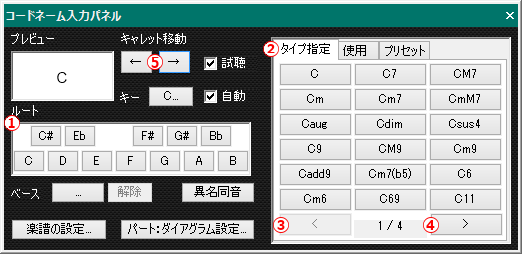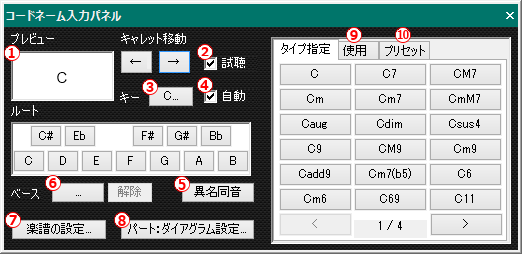コードネーム入力パネル(Proのみ)
コードネーム入力パネルを使ったコードネーム入力は、Proだけに用意された機能です。
コードネーム入力パネルを使えば、鍵盤に見立てたボタンでルートを指定したり、入力できるコードタイプの一覧から選んで貼り付けたり、楽譜のキーでよく使われるコードネームの一覧から選んだり、楽譜上に存在する、すでに貼り付けられたコードネームの一覧から選んで貼り付けることができます。
-
テキストパレットの[コードネーム]を選択します。マウスカーソルの先端に「C」と表示されるカーソルになり、画面にはコードネーム入力パネルが表示されます。
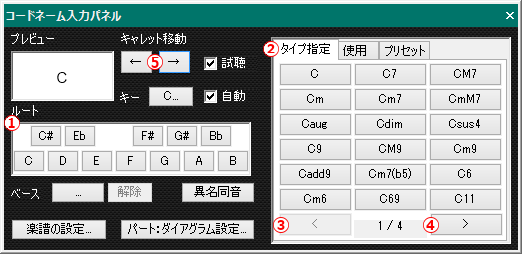
-
コードネームを貼り付けたい場所へマウスカーソルを移動させクリックします。クリックすると「C」の文字が貼り付き、反転表示されます。
-
コードネーム入力パネルで貼り付けたいコードのルートとタイプを指定します。
ルートは鍵盤に見立てた①のボタンで指定し、タイプは「タイプ指定」タブ②の中にある4つのページの中から選ぶことができます。(③と④のボタンでページを切り替えます。)
ルートとタイプのボタンをクリックすると、楽譜上の反転表示しているコードネームもそれに合わせて変わります。
-
⑤のキャレット移動→をクリックします。反転表示していたコードネームが確定し、次の拍の位置にキャレットが表示されます。
-
キャレット移動ボタン←→をクリックして、次のコードネームを入力したい場所へキャレットを移動させます。
-
Step3~5を繰り返し、コードネームを入力していきます。
コードネーム入力パネルのその他の機能
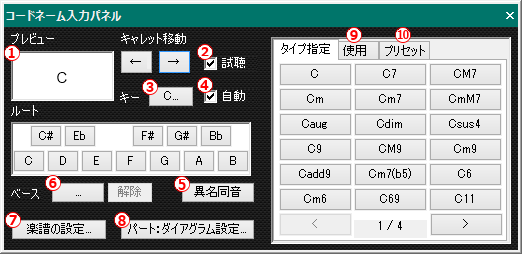
①プレビュー
貼り付けられるコードネームのプレビュー表示です。コードネーム自動書式により自動的に上付き/下付きなどの処理がされた後のコードネームが表示されます。⑦の楽譜の設定ボタンを押せば、この自動書式の設定を変えることができます。
②試聴
[タイプ指定][使用][プリセット]タブ内のボタンをクリックしたときに、そのコードを発音します。
③キー
⑩のプリセットコード一覧のキーを決めます。
④自動
チェックを入れておくと、③のキーがコードネームを貼り付ける小節のキー属性と自動的に連動するようになります。
⑤異名同音
ルートの音名を異名同音に切り替えます。
⑥ベース
分数コードのベース音を指定します。分数コードを解除する場合は、解除ボタンを押します。
⑦楽譜の設定
コードネームの自動書式の設定を変更したい場合は、このボタンを押します。「楽譜の設定」の「コードネーム」が開きます。
⑧パート:ダイアグラム設定
パートのプロパティの「ダイアグラム設定」が開きます。
⑨使用
楽譜上に貼り付けられているコードネームの一覧が表示されます。この中から選んで貼り付けることができます。
⑩プリセット
③で選択されているキーでよく使われるコードネームの一覧が表示されます。この中から選んで貼り付けることができます。